在工作和生活当中,PDF文件的内容编辑和修改是一件让人感到头疼的事,因为需要找到一个合适的工具,那么今天就给大家介绍几款适合用来编辑修改PDF内容的软件。
PDF编辑方法一:UPDF
UPDF是一款可阅读、编辑、转换、压缩、合并、批量处理PDF文件的工具,功能强大,一款软件兼具了处理PDF文档所需要的全部功能,且运行速度快。
优点:运行速度快,功能齐全,界面简洁友好,软件只有三十兆。
缺点:需要下载软件。
(1)打开软件,点击“打开文件”,选择需要编辑修改的PDF文件,打开。
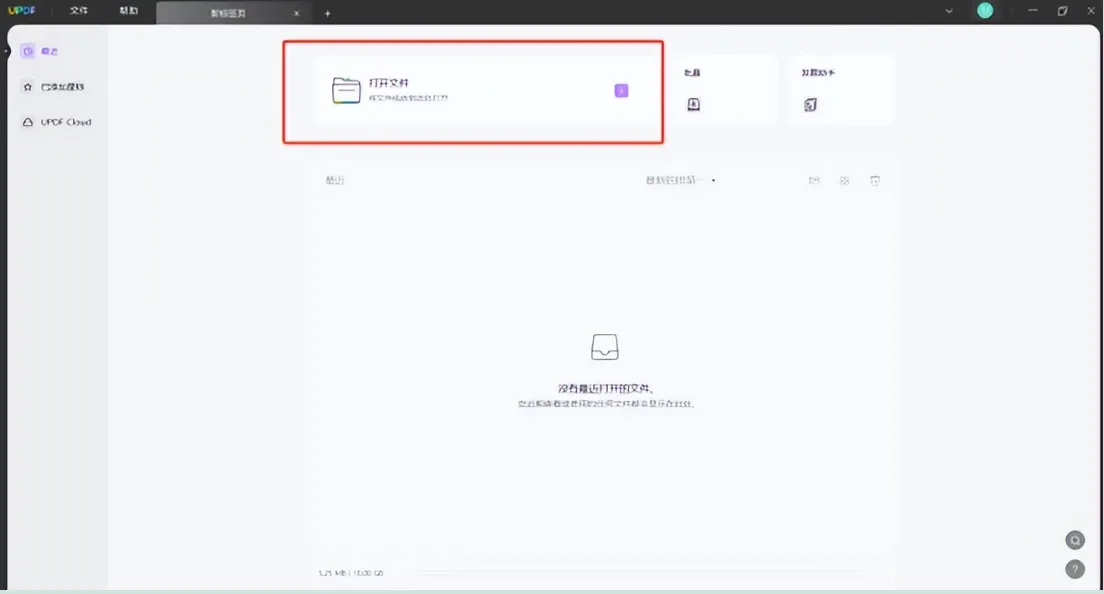
(2)编辑文本和图像。打开文件后,在右边工具栏选择“编辑PDF”图标进入编辑状态,UPDF编辑文本和图像的界面十分简洁,直接选中文本或者图像即可进行修改,可以修改文本的字号、颜色、对齐方式等。UPDF进行图像编辑时,直接单击文本即可进行添加,双击图像即可对图像进行旋转/裁剪/提取等操作。
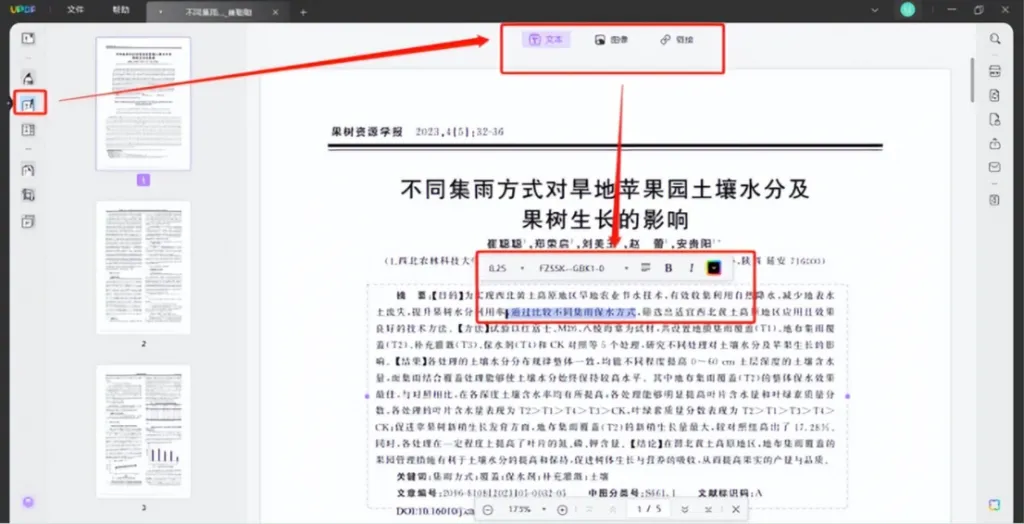
(3)文本注释。UPDF的注释工具很全面,在这里可以高亮/下划线/删除线/波浪线标记文本、添加附注/文本注释/文本框/文本标注、手写/绘图、添加图章和签名等。UPDF具有优势的一点是它除了可以使用自带图像外,自己可以创建最多40个图章,这对于合并处理的PDF文档具有不同的图章标注要求时十分实用。同时,它也可以最多创建4个签名,大大提高了PDF合并文档处理的工作效率。
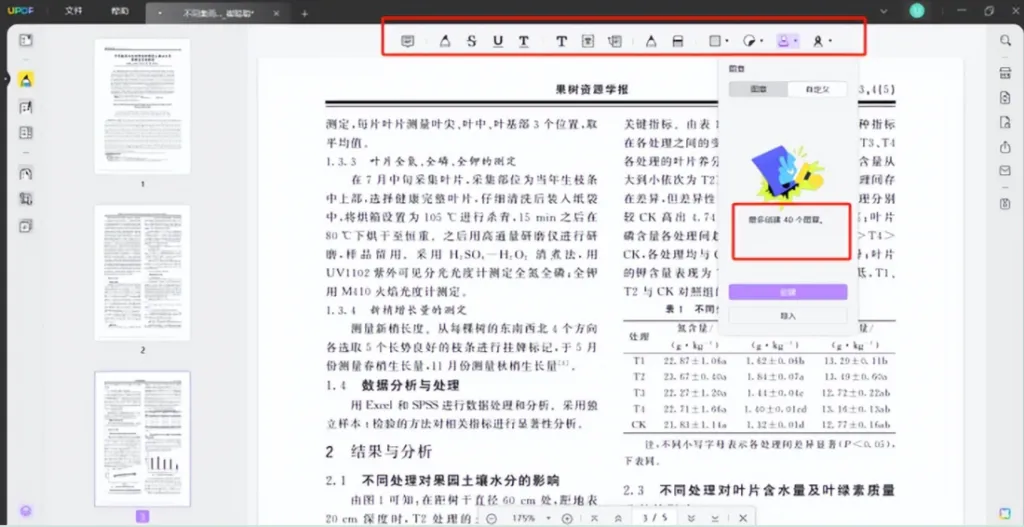
(4)准备表单。UPDF里的准备表单可以选择文本域/复选框/单选钮/下拉菜单/列表框等多种形式,可以实现跨页复制、创建多个副本,除了手动添加外还可以直接文件导入表单,创建表单后可以修改表单的名称、样式、动作等。
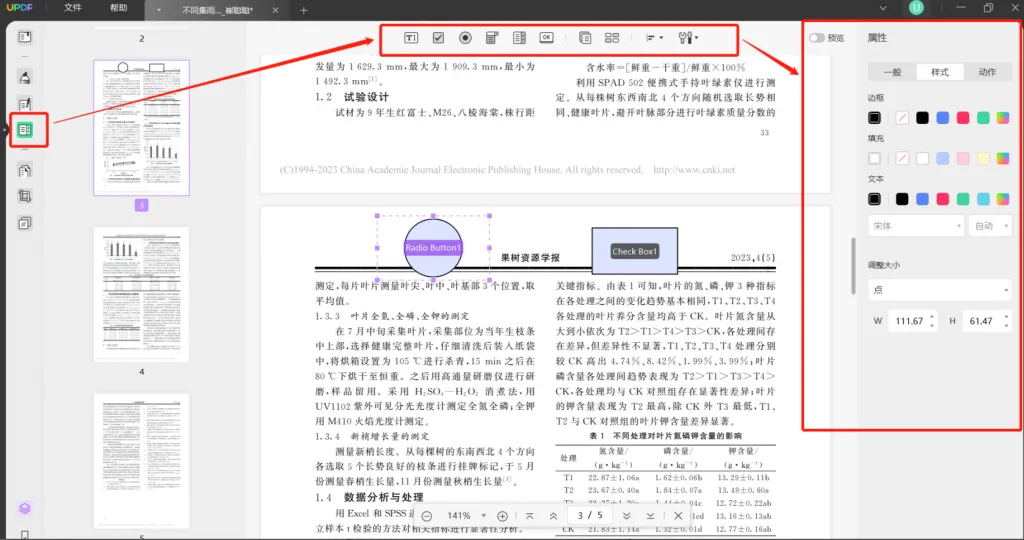
PDF编辑方法二:迅读PDF
迅读PDF是一款国产的PDF软件,可以用来阅读、注释、编辑、转换/压缩/合并PDF文档。
优点:软件较小,只有五十兆,功能较为全面。
缺点:需要下载软件,不支持扫描PDF的编辑,文字编辑保存需要注册会员,软件使用过程中会出现卡顿退出的情况。
(1)打开软件,点击“迅读PDF”-“打开”,选择需要编辑修改PDF的文档即可。
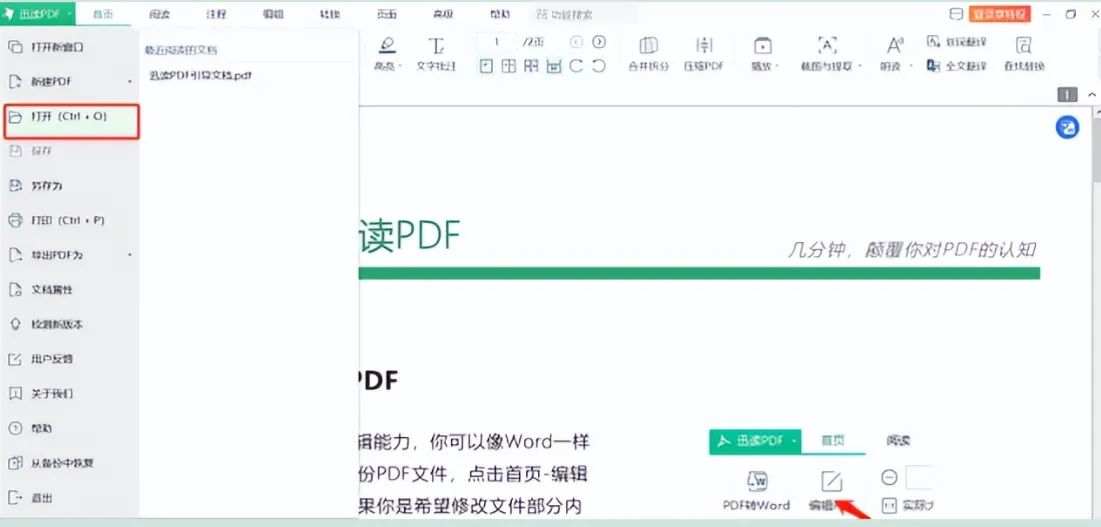
(2)打开文档后,点击上方的编辑进入编辑状态,可以编辑文档所有对象、也可以编辑仅文字或者仅图片。迅读PDF支持的编辑功能有插入文字/图片、替换文字、涂改、裁剪页面、提取文字/表格/图片等操作。需要注意的是编辑完成后保存文档需要注册会员。
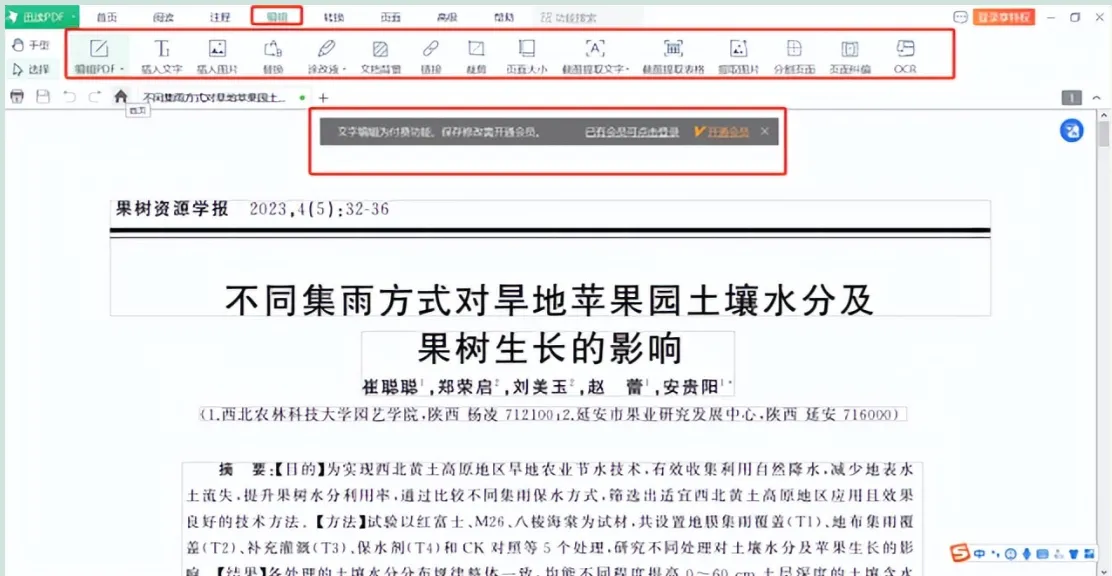
(3)编辑文字和图像。双击需要编辑的文本即可进入文字编辑,可以调节字体、字号、对齐方式、缩进方式、段落模式等,根据需要还可以选择不同的编辑模式。双击图片后可以对图片进行尺寸调节、旋转、设置透明度等。

(4)添加注释。迅读PDF的注释功能除了基本的可以添加文本高亮/下划线/删除线/波浪线/区域高亮,可以添加文本框、文字批注、文本框、指示批注外,还有添加马克笔、添加便签等功能。
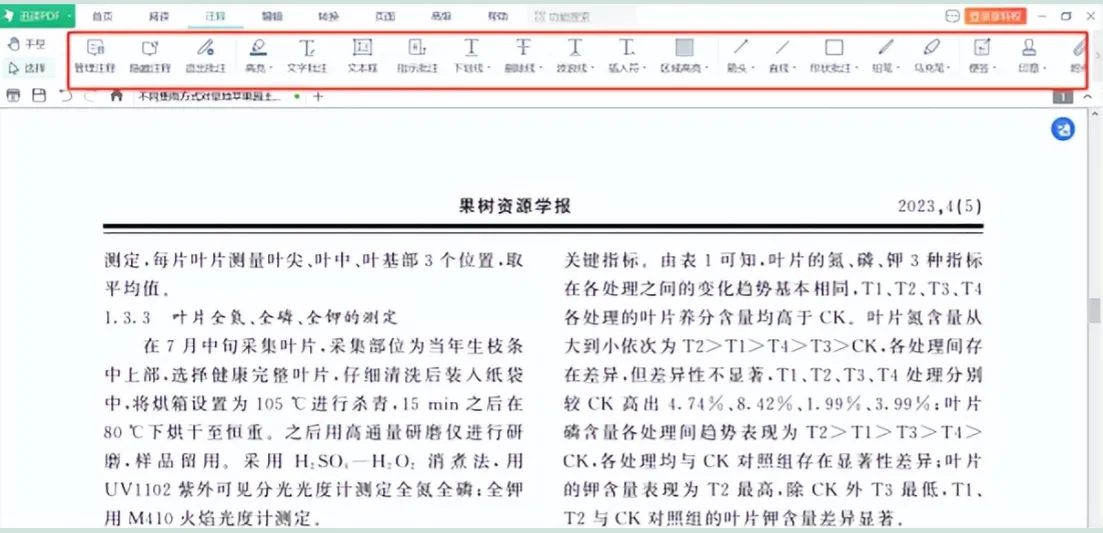
总结
在以上两个PDF编辑修改的软件中,各有优劣,如果说想要实现工作更加高效简便的话,我更推荐UPDF,这款软件使用起来比其他两款更加的流畅,体积也更小,适合电脑配制不够的朋友。
 UPDF
UPDF Windows 版
Windows 版 Mac 版
Mac 版 iOS 版
iOS 版 安卓版
安卓版 AI 助手
AI 助手 编辑 PDF
编辑 PDF 注释 PDF
注释 PDF 阅读 PDF
阅读 PDF  格式转换
格式转换 OCR 识别
OCR 识别 压缩 PDF
压缩 PDF 页面管理
页面管理 表单与签名
表单与签名 发票助手
发票助手 文档安全
文档安全 批量处理
批量处理 企业解决方案
企业解决方案 企业版价格
企业版价格 企业指南
企业指南 渠道合作
渠道合作 金融
金融 制造
制造 医疗
医疗 教育
教育 保险
保险 法律
法律 常见问题
常见问题 联系我们
联系我们 用户指南
用户指南 新闻中心
新闻中心 技术参数
技术参数 关于我们
关于我们 更新日志
更新日志








